Så här ändrar eller återställer du standardplatsen för mappen Kamerarulle i Windows 10

Den här guiden visar hur du ändrar eller återställer standardplatsen för mappen Kamerarulle i Windows 10.

När du skapar ett lokalt användarkonto under installationen av Windows 10 eller efter installation av Windows 10, låter Windows operativsystem dig ställa in ett lösenord för det lokala kontot. Men om du inte har lagt till ett lösenord till ditt konto eller ett av de lokala kontona på din PC och vill lösenordsskydda det nu, kan du göra detta.
Observera att standardkontoinnehavare inte kan lägga till ett lösenord till sitt konto, endast administratörer kan göra detta.
Någon notering
Obs 1 : När du skapar ett lösenord, se till att det innehåller minst en stor bokstav, en liten bokstav, en siffra och ett specialtecken för ökad säkerhet. Vänligen använd inte lätta att gissa lösenord som 123, 12345, admin och lösenord, eftersom dessa är mycket vanliga lösenord.
Obs 2 : Att komma ihåg starka lösenord är inte en lätt uppgift, särskilt om du använder unika lösenord för alla dina konton. Om lösenordet är starkt och inte lätt att komma ihåg, skapa en diskett för återställning av lösenord så att du kan logga in på Windows 10 även om du glömmer ditt kontolösenord. Dessutom kan du använda detta kostnadsfria lösenordsåterställningsverktyg för att återställa eller återställa lösenord utan att starta upp Windows 10 .
Obs 3 : Du kan lägga till ett lösenord till ditt lokala konto, även om du är inloggad på ditt konto med ett Microsoft-konto, men du måste ha administratörsrättigheter på din PC.
Metod 1: Lägg till ett lösenord till ditt lokala Windows 10-konto via appen Inställningar
Observera att den här metoden inte kan lägga till lösenord till andra konton än det du är inloggad på. Om du vill lägga till ett lösenord till ett av dina lokala konton, se instruktionerna i metod 2.
Steg 1 : Öppna appen Inställningar genom att klicka på ikonen på Start-menyn eller trycka på Win+ Ipå tangentbordet.
Steg 2 : Klicka på Konton och välj sedan Inloggningsalternativ.
Steg 3 : Klicka på avsnittet Lösenord , välj knappen Lägg till för att öppna dialogrutan Skapa ett lösenord .
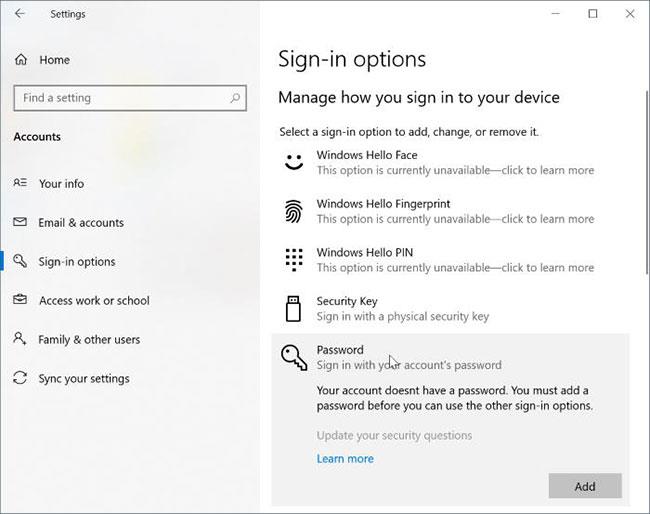
Välj knappen Lägg till för att öppna dialogrutan Skapa ett lösenord
Steg 4 : Ange det nya lösenordet, ange lösenordet igen och lägg sedan till en ledtråd för lösenordet om så önskas, klicka sedan på knappen Nästa.

Ange ditt nya lösenord
När du ser följande skärm måste du klicka på knappen Slutför för att lägga till ett lösenord till ditt lokala Windows 10-konto. Från och med nu måste du ange ditt lösenord för att logga in på ditt Windows 10-konto.
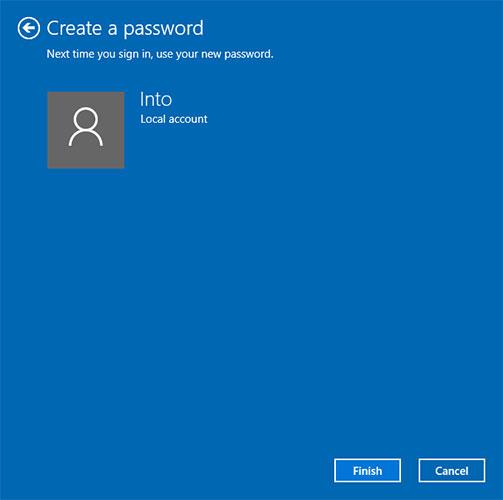
Klicka på knappen Slutför
Metod 2: Lägg till lösenord till lokalt konto i Windows 10 via Kontrollpanelen
Observera att när du lägger till ett lösenord till ett annat konto än det du är inloggad på, kommer kontot att förlora EFS-krypterade filer, personliga certifikat och lagrade lösenord för webbplatser eller resurser.
Steg 1 : Öppna Kontrollpanelen .
Steg 2 : Klicka på Användarkonton . Klicka på Användarkonton igen i nästa fönster.
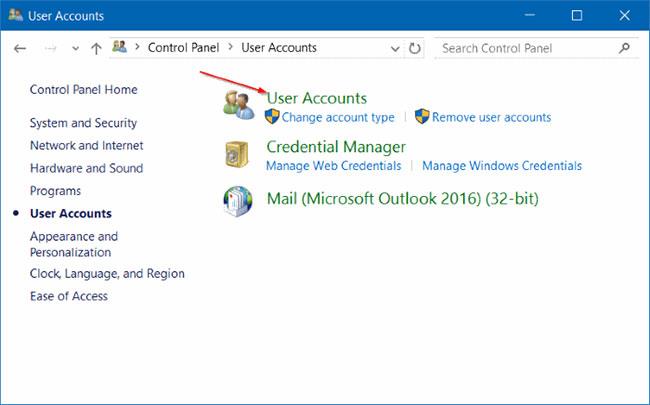
Klicka på Användarkonton
Steg 3 : Klicka på Hantera ett annat konto . Klicka på knappen Ja om du ser uppmaningen Användarkontokontroll . Om du är inloggad som admin kommer du att bli ombedd att ange ditt lösenord för att fortsätta.
Steg 4 : Klicka på det lokala kontot som du vill lösenordsskydda. Detta öppnar Ändra ett konto .
Steg 5 : Klicka på Skapa ett lösenord .
Steg 6 : Ange lösenordet, bekräfta det nya lösenordet och lägg till en lösenordstips (valfritt), klicka sedan på Skapa ett lösenord .
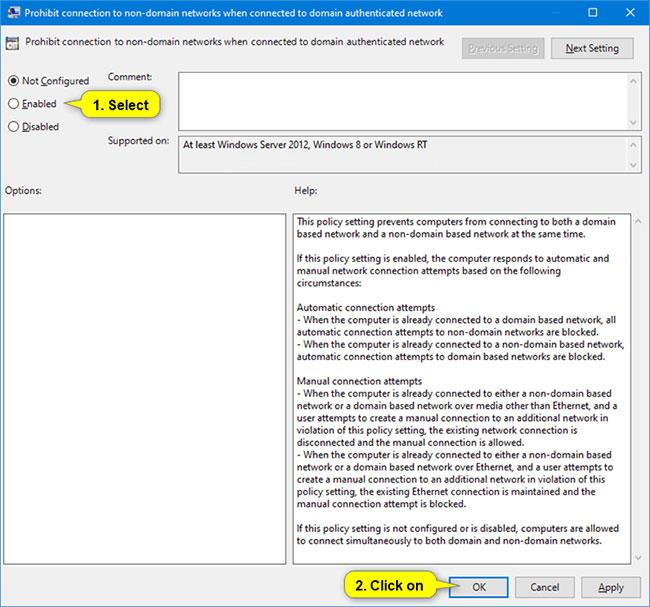
Klicka på Skapa ett lösenord
Den här guiden visar hur du ändrar eller återställer standardplatsen för mappen Kamerarulle i Windows 10.
Om du minskar storleken och kapaciteten på foton blir det lättare för dig att dela eller skicka dem till vem som helst. I synnerhet på Windows 10 kan du ändra storlek på foton med några enkla steg.
Om du inte behöver visa nyligen besökta föremål och platser av säkerhetsskäl eller integritetsskäl kan du enkelt stänga av det.
En plats för att styra många operationer direkt i systemfältet.
På Windows 10 kan du ladda ner och installera grupppolicymallar för att hantera Microsoft Edge-inställningar, och den här guiden visar dig processen.
Aktivitetsfältet har begränsat utrymme, och om du regelbundet arbetar med flera appar kan du snabbt få ont om utrymme för att fästa fler av dina favoritappar.
Statusfältet längst ner i Filutforskaren talar om hur många objekt som finns inuti och valda för den för närvarande öppna mappen. De två knapparna nedan är också tillgängliga på höger sida av statusfältet.
Microsoft har bekräftat att nästa stora uppdatering är Windows 10 Fall Creators Update. Så här uppdaterar du operativsystemet tidigt innan företaget officiellt lanserar det.
Inställningen Tillåt väckningstimer i Energialternativ låter Windows automatiskt väcka datorn från viloläge för att utföra schemalagda uppgifter och andra program.
Windows Security skickar meddelanden med viktig information om din enhets hälsa och säkerhet. Du kan ange vilka aviseringar du vill ta emot. I den här artikeln kommer Quantrimang att visa dig hur du slår på eller av meddelanden från Windows Security Center i Windows 10.
Du kanske också gillar att klicka på aktivitetsfältsikonen tar dig direkt till det senaste fönstret du hade öppet i appen, utan att behöva en miniatyrbild.
Om du vill ändra den första veckodagen i Windows 10 så att den matchar landet du bor i, din arbetsmiljö eller för att bättre hantera din kalender kan du ändra den via appen Inställningar eller Kontrollpanelen.
Från och med Your Phone-appen version 1.20111.105.0 har en ny Multiple windows-inställning lagts till, vilket gör att du kan aktivera eller inaktivera för att varna dig innan du stänger flera fönster när du avslutar Your Phone-appen.
Den här guiden visar hur du aktiverar eller inaktiverar Win32-policyn för långa sökvägar för att ha sökvägar längre än 260 tecken för alla användare i Windows 10.
Gå med i Tips.BlogCafeIT för att lära dig hur du stänger av föreslagna applikationer (föreslagna appar) på Windows 10 i den här artikeln!
Nu för tiden, att använda många program för bärbara datorer gör att batteriet laddas ur snabbt. Detta är också en av anledningarna till att datorbatterier snabbt slits ut. Nedan är de mest effektiva sätten att spara batteri på Windows 10 som läsare bör överväga.
Om du vill kan du standardisera kontobilden för alla användare på din PC till standardkontobilden och förhindra att användare kan ändra sin kontobild senare.
Är du trött på att Windows 10 irriterar dig med startskärmen "Få ännu mer ut av Windows" varje gång du uppdaterar? Det kan vara till hjälp för vissa människor, men också hindrande för dem som inte behöver det. Så här stänger du av den här funktionen.
Microsofts nya Chromium-baserade Edge-webbläsare tar bort stödet för EPUB e-boksfiler. Du behöver en EPUB-läsarapp från tredje part för att se EPUB-filer i Windows 10. Här är några bra gratisalternativ att välja mellan.
Om du har en kraftfull dator eller inte har många startprogram i Windows 10 kan du försöka minska eller till och med inaktivera Startup Delay helt för att hjälpa din PC att starta upp snabbare.
Kioskläge på Windows 10 är ett läge för att endast använda 1 applikation eller endast åtkomst till 1 webbplats med gästanvändare.
Den här guiden visar hur du ändrar eller återställer standardplatsen för mappen Kamerarulle i Windows 10.
Redigering av hosts-filen kan göra att du inte kan komma åt Internet om filen inte ändras på rätt sätt. Följande artikel hjälper dig att redigera hosts-filen i Windows 10.
Om du minskar storleken och kapaciteten på foton blir det lättare för dig att dela eller skicka dem till vem som helst. I synnerhet på Windows 10 kan du ändra storlek på foton med några enkla steg.
Om du inte behöver visa nyligen besökta föremål och platser av säkerhetsskäl eller integritetsskäl kan du enkelt stänga av det.
Microsoft har precis släppt Windows 10 Anniversary Update med många förbättringar och nya funktioner. I den här nya uppdateringen kommer du att se många förändringar. Från stöd för Windows Ink-penna till stöd för webbläsartillägg för Microsoft Edge, Start-menyn och Cortana har också förbättrats avsevärt.
En plats för att styra många operationer direkt i systemfältet.
På Windows 10 kan du ladda ner och installera grupppolicymallar för att hantera Microsoft Edge-inställningar, och den här guiden visar dig processen.
Dark Mode är ett mörk bakgrundsgränssnitt på Windows 10, som hjälper datorn att spara batteri och minska påverkan på användarens ögon.
Aktivitetsfältet har begränsat utrymme, och om du regelbundet arbetar med flera appar kan du snabbt få ont om utrymme för att fästa fler av dina favoritappar.






















